SamsungのスマートフォンでGalaxy AIをオフにする方法

Samsung の携帯電話で Galaxy AI を使用する必要がなくなった場合は、非常に簡単な操作でオフにすることができます。 Samsung の携帯電話で Galaxy AI をオフにする手順は次のとおりです。
コンピュータやインターネットに精通している場合でも、以前に、Torrentファイルをコンピュータにダウンロードできるようにすることも比較的困難です。しかし、最近、映画、ゲームの使用、ダウンロードの必要性をますます急流の形で認識し、ウェブブラウザの分野のメーカーは、急流をダウンロードする機能を統合しようとしています。あなた自身の製品に。
Google Chrome Webブラウザーをダウンロードする
以前、Download.com.vnは、トレントファイルをインターネットからコンピューターにダウンロードする2つの方法を紹介しました。今日は、Firefoxを使用するという新しい方法を学びます。
このブラウザーからトレントファイルをダウンロードできるようにするには、Mozillaがこれらのファイルを管理するために特別に開発したマネージャー-Torrent Tornadoが必要です。
ステップ1: Firefoxを開き、3つのダッシュアイコン(インターフェースの右上隅)をクリックして、[アドオン]を選択します。
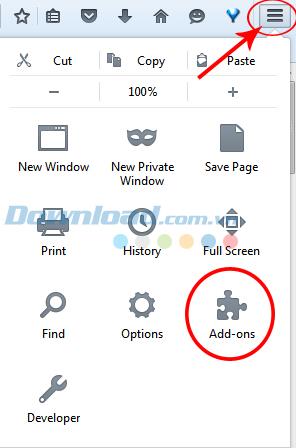
手順2:新しいインターフェースで[検索]をクリックし、検索ボックスにキーワードTorrent Tornadoを入力してEnterキーを押します。対応する結果が表示されたら、[インストール]をクリックします。

ステップ3:ダウンロードプロセスは非常に速く完了しますが、ユーザーはこの設定を記憶するためにブラウザーを再起動する必要があります。

手順4:再起動後、このアドオンのアイコンが表示されます-ブラウザー(トルネードイメージ)に表示されます。トレントファイルをダウンロードできるようになりました。

手順1:トレントファイルをダウンロードする予定のページに移動し、ダウンロードリンクをクリックします。すぐに小さなウィンドウが表示され、次のようなこのウィンドウの概要が表示されます。

ダウンロードプロセスを開始するには、[次のステップ(2/3)]を右クリックします。
手順2:Nest Step(3/3)をクリックして続行するか、すぐにダウンロードを開始します。

ステップ3:次のステップ(3/3)を選択すると、別のウィンドウが表示され、このトレントファイルを保存する場所を尋ねられます。

[ フォルダの選択]を選択して、新しい場所を確認します。

ステップ4:選択した後、急流ファイルはすぐにコンピューターにダウンロードされます。利用可能なオプションを使用して次のように操作したい場合:

たとえば、Download.com.vnで[すべて停止]を選択すると、ファイルのダウンロードが停止します。
ステップ5:元のページに戻ってリンクをクリックすると表示され、古いページに戻ることはできません。
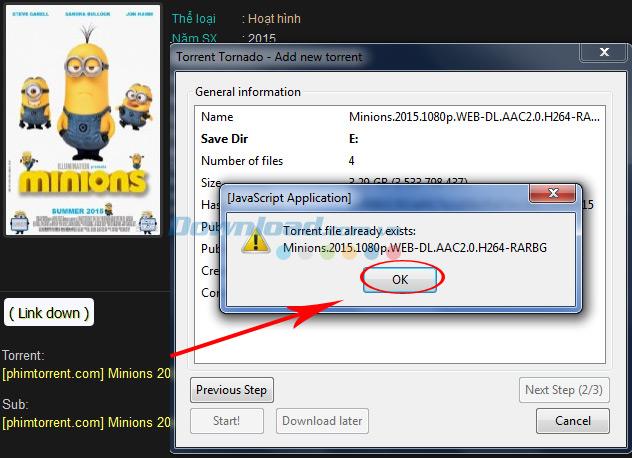
ステップ6:ファイルを再度ダウンロードするには、ブラウザのTorrent Tornadoアイコンをクリックして続行します。

したがって、以前のようにChromeとIDMを使用する2つの方法に加えて、他のサポートソフトウェアをインストールせずに、Torrentファイルをコンピューターに非常に高速にダウンロードする別のオプションがあります。
実装が成功することを願っています!
Samsung の携帯電話で Galaxy AI を使用する必要がなくなった場合は、非常に簡単な操作でオフにすることができます。 Samsung の携帯電話で Galaxy AI をオフにする手順は次のとおりです。
InstagramでAIキャラクターを使用する必要がなくなったら、すぐに削除することもできます。 Instagram で AI キャラクターを削除するためのガイドをご紹介します。
Excel のデルタ記号 (Excel では三角形記号とも呼ばれます) は、統計データ テーブルで頻繁に使用され、増加または減少する数値、あるいはユーザーの希望に応じた任意のデータを表現します。
すべてのシートが表示された状態で Google スプレッドシート ファイルを共有するだけでなく、ユーザーは Google スプレッドシートのデータ領域を共有するか、Google スプレッドシート上のシートを共有するかを選択できます。
ユーザーは、モバイル版とコンピューター版の両方で、ChatGPT メモリをいつでもオフにするようにカスタマイズすることもできます。 ChatGPT ストレージを無効にする手順は次のとおりです。
デフォルトでは、Windows Update は自動的に更新プログラムをチェックし、前回の更新がいつ行われたかを確認することもできます。 Windows が最後に更新された日時を確認する手順は次のとおりです。
基本的に、iPhone で eSIM を削除する操作も簡単です。 iPhone で eSIM を削除する手順は次のとおりです。
iPhone で Live Photos をビデオとして保存するだけでなく、ユーザーは iPhone で Live Photos を Boomerang に簡単に変換できます。
多くのアプリでは FaceTime を使用すると SharePlay が自動的に有効になるため、誤って間違ったボタンを押してしまい、ビデオ通話が台無しになる可能性があります。
Click to Do を有効にすると、この機能が動作し、クリックしたテキストまたは画像を理解して、判断を下し、関連するコンテキスト アクションを提供します。
キーボードのバックライトをオンにするとキーボードが光ります。暗い場所で操作する場合や、ゲームコーナーをよりクールに見せる場合に便利です。ノートパソコンのキーボードのライトをオンにするには、以下の 4 つの方法から選択できます。
Windows を起動できない場合でも、Windows 10 でセーフ モードに入る方法は多数あります。コンピューターの起動時に Windows 10 をセーフ モードに入れる方法については、WebTech360 の以下の記事を参照してください。
Grok AI は AI 写真ジェネレーターを拡張し、有名なアニメ映画を使ったスタジオジブリ風の写真を作成するなど、個人の写真を新しいスタイルに変換できるようになりました。
Google One AI Premium では、ユーザーが登録して Gemini Advanced アシスタントなどの多くのアップグレード機能を体験できる 1 か月間の無料トライアルを提供しています。
iOS 18.4 以降、Apple はユーザーが Safari で最近の検索を表示するかどうかを決めることができるようになりました。













